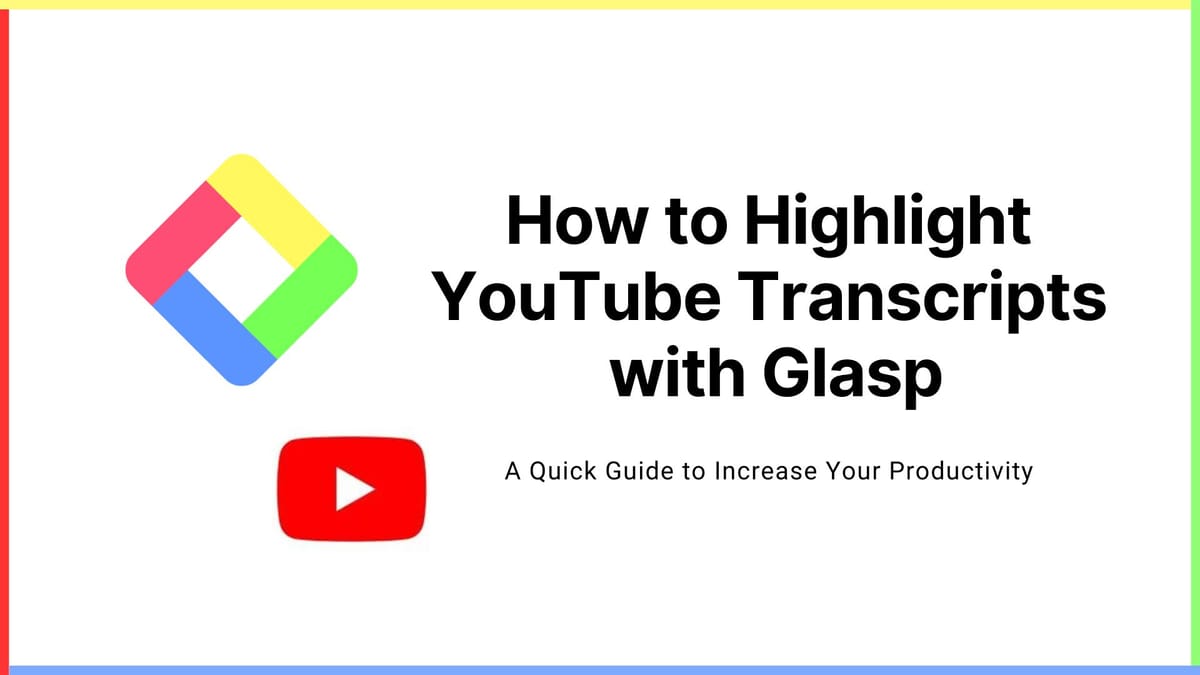
Este artigo é uma tradução e publicação de "How to Highlight YouTube Transcript". Para obter as informações mais recentes, consulte o artigo original.
Se você não se inscreveu no Glasp ou instalou a extensão do navegador Glasp, faça isso. Você pode consultar este tutorial.
Etapa 1: Abra o vídeo do YouTube e realce a transcrição
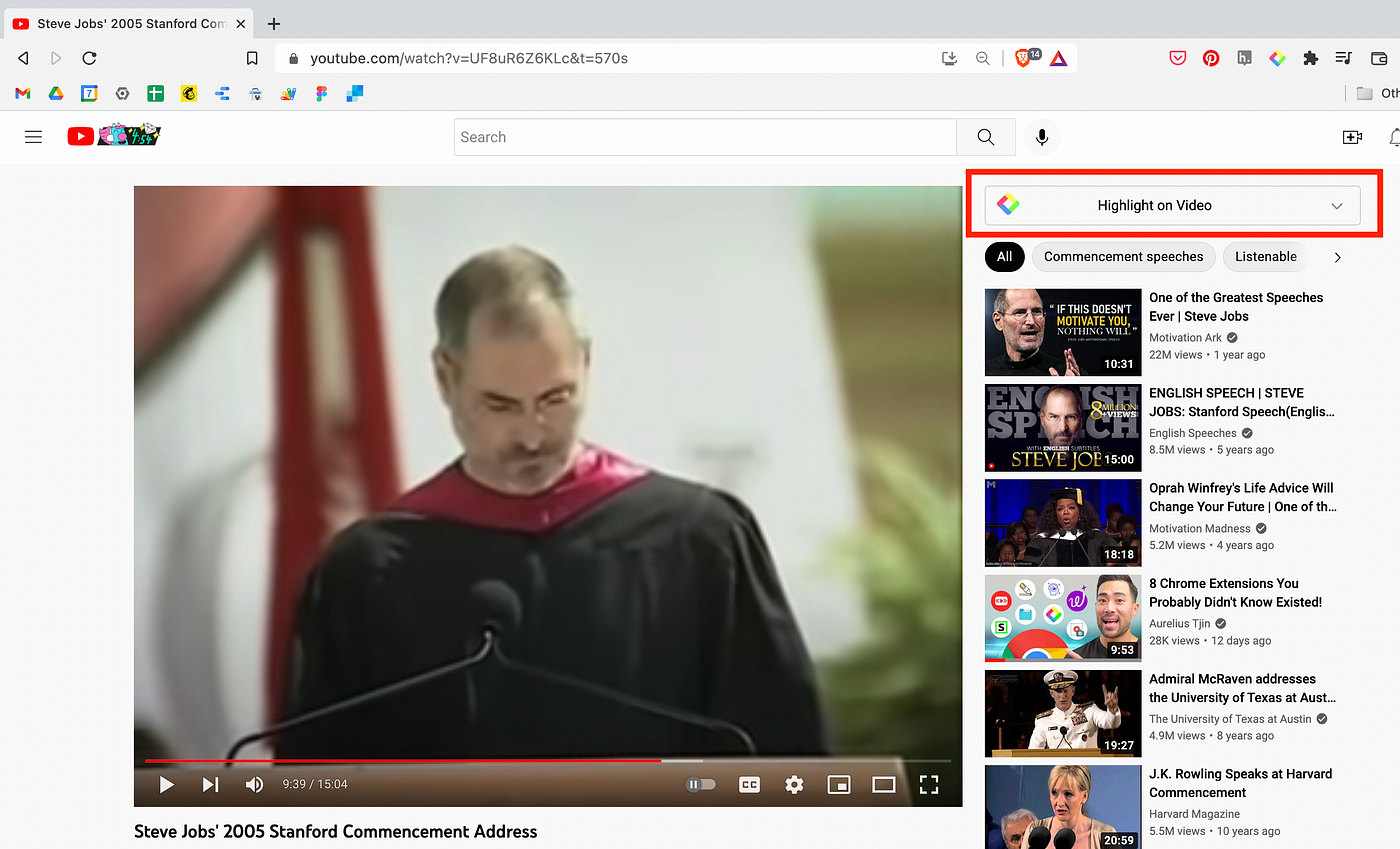
Por favor, abra qualquer vídeo do YouTube que você goste. Então, você pode ver Destaque em vídeo no canto superior direito da tela. Quando você clica nessa seção, ela abre a transcrição do vídeo do YouTube.
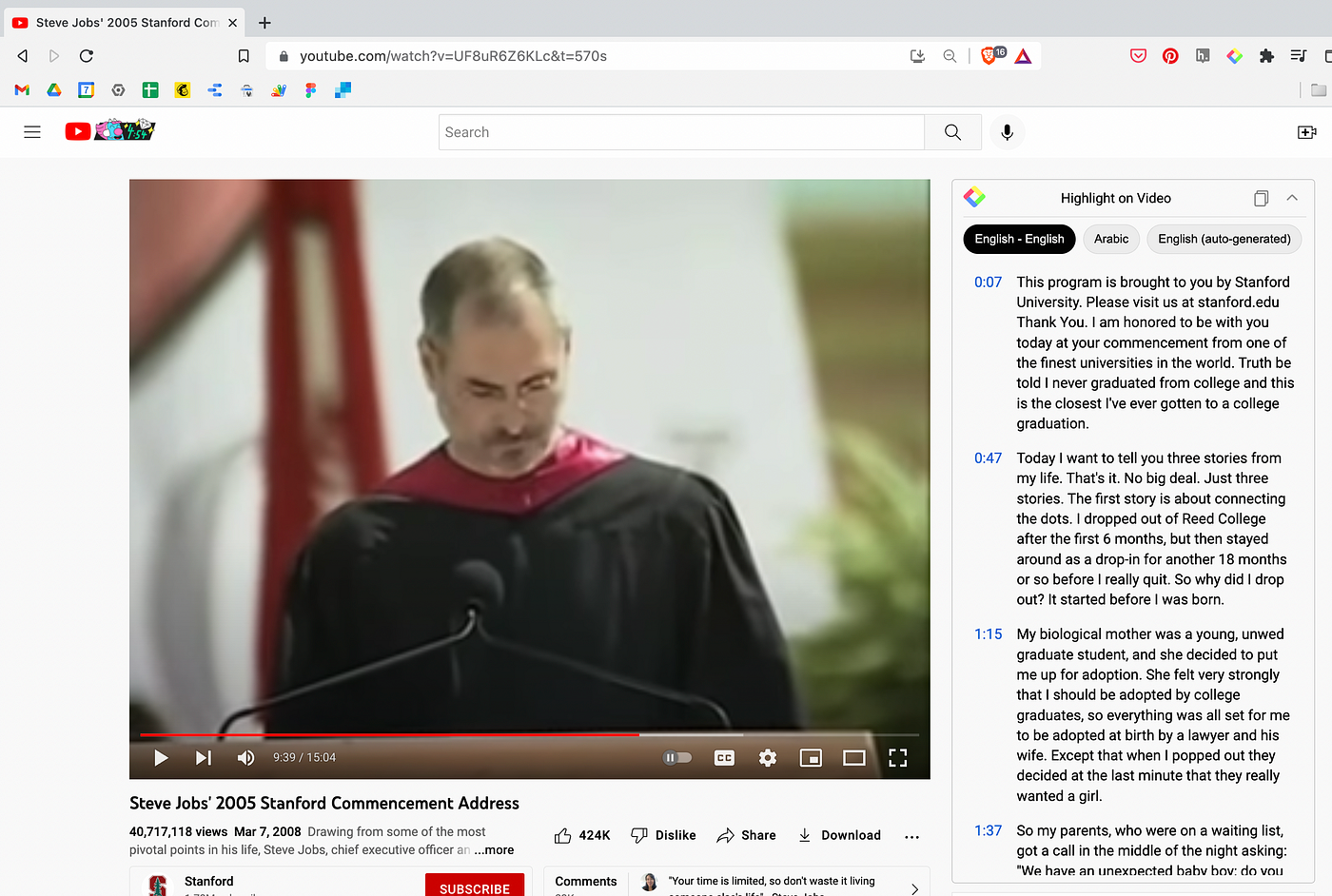
Se você fizer login com sucesso, você verá um pop-up para destacar uma frase quando você selecionar a frase. Então, clique em qualquer cor que você quiser. Ele destaca a frase que você escolher.
Se você não conseguir destacar a frase, verifique o status do login clicando no ícone Glasp na barra de ferramentas.

Se você clicar no ícone Glasp na barra de ferramentas, ele mostra a barra lateral. E você pode ver todos os destaques e notas que você fez neste vídeo do YouTube.

Se você clicar em outros idiomas, poderá ver a transcrição em outros idiomas.
Se você clicar no botão copiar conteúdo (quadrado vermelho), poderá copiar todas as transcrições e colá-las em qualquer lugar, como Notion, Obsidian, Evernote, Apple Note, etc.
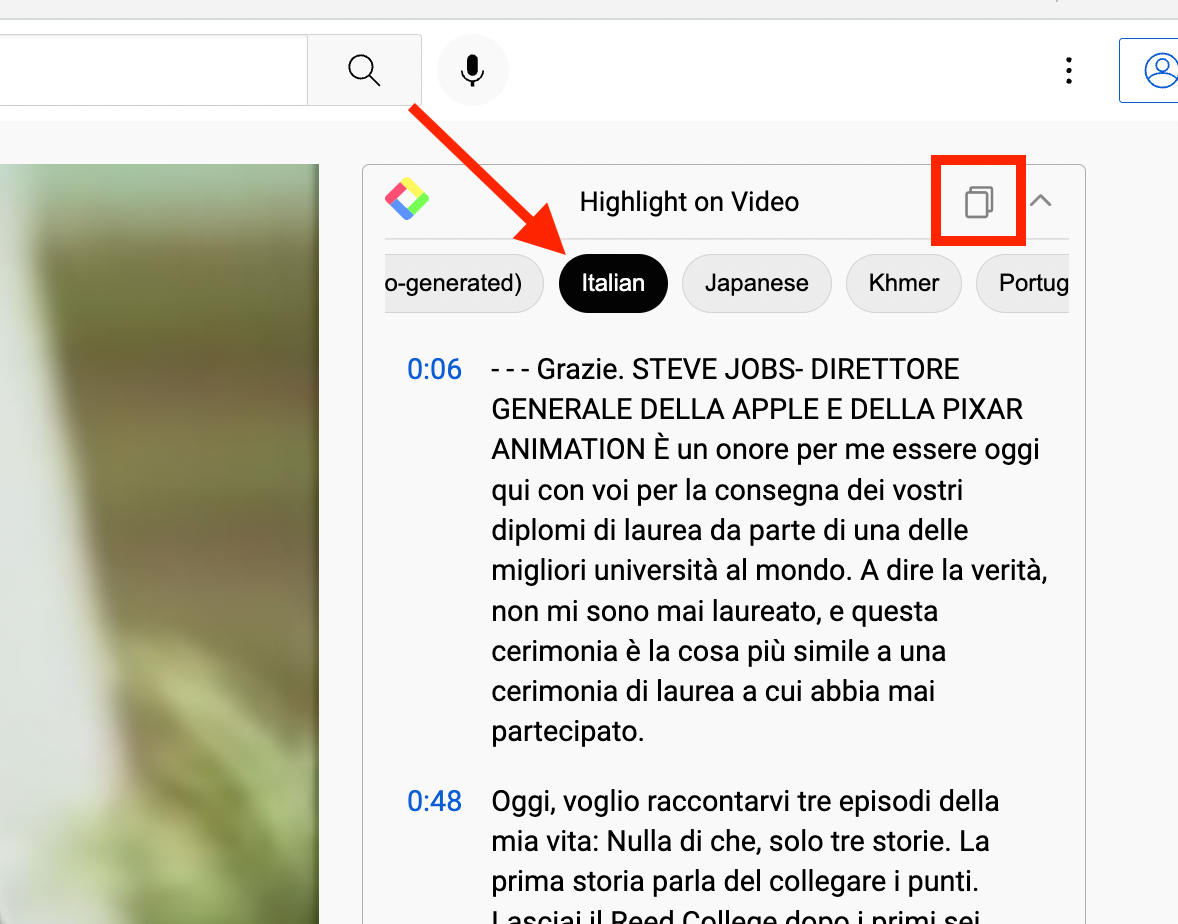
Etapa 2: veja seus destaques na página Meus destaques
Depois de destacar a transcrição no YouTube, você pode visitar sua página de perfil para ver todos os destaques e notas.
Para fazer isso, clique no ícone Glasp na barra de ferramentas e clique no ícone do seu perfil no canto superior direito da barra lateral.
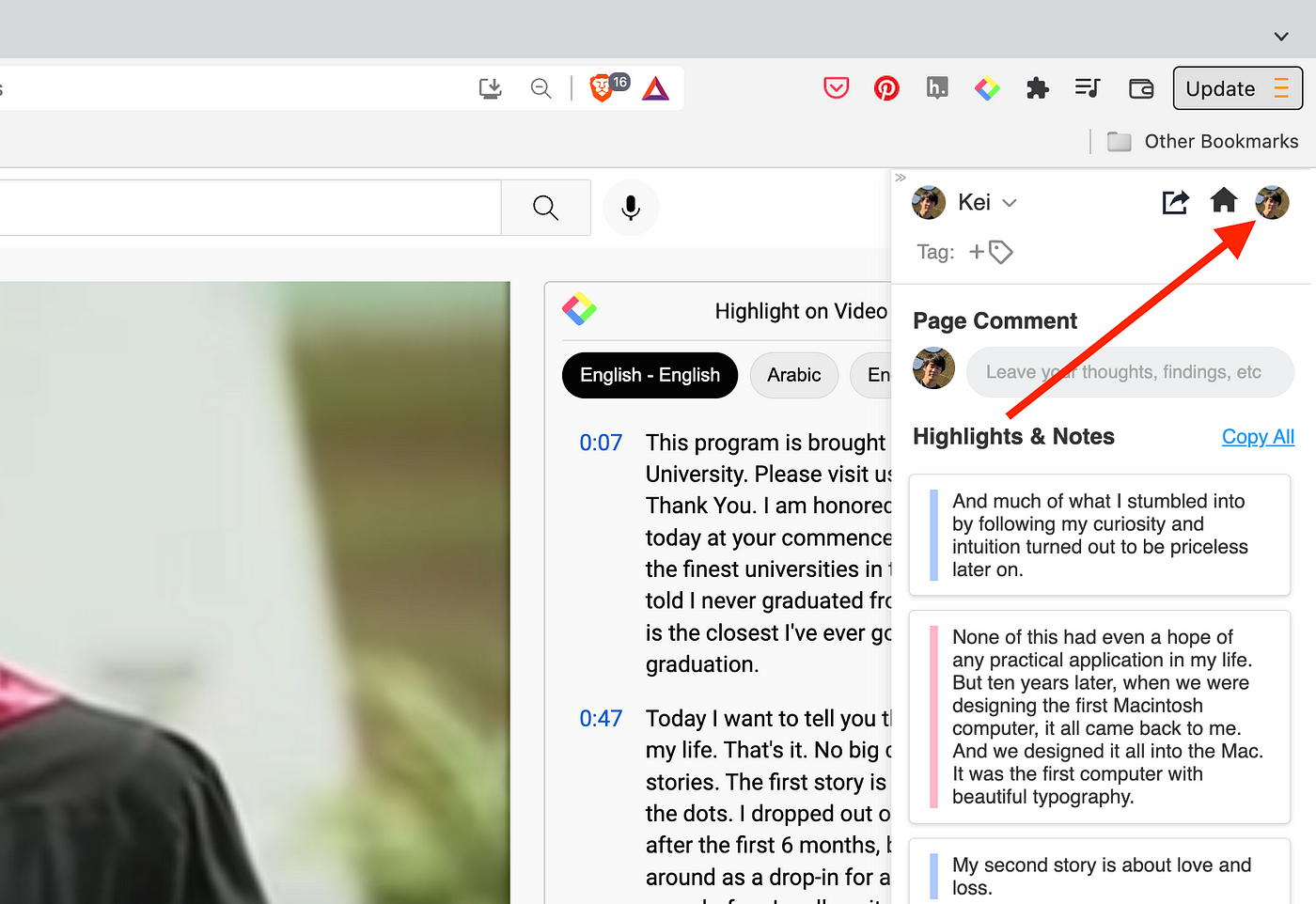
Se você for para sua página de perfil, ela mostra todos os destaques e notas do vídeo do YouTube. E clicar no timestamp (Ex: 03:23) abre o vídeo original do YouTube e começa a tocar a partir daquele momento (Ex: 03:23).

Além disso, você pode adicionar notas, excluir destaques e compartilhá-los clicando nos três pontos ao lado deles.

Pontas
Mesmo que você não se inscreva no Glasp, você pode usar a extensão Glasp e copiar a transcrição do vídeo do YouTube. Então, por favor, instale e experimente.
Uma maneira rápida e fácil, não é? Em apenas uma plataforma, agora você pode facilmente visualizar, acessar e editar seus destaques e notas do YouTube — certamente é possível com Glasp e YouTube!
Estamos no Product Hunt agora. Por favor, visite e vote a favor do Glasp🙏
👉 Vote positivo no Product Hunt
Antes de você sair
Caso tenha alguma dúvida, consulte as Perguntas Frequentes ou envie-nos uma mensagem.
👉 X
👉 Folga
Até a próxima,
Equipe Glasp
—